Indice de Publicación
Stories de LinkedIn
LinkedIn lanzó hace meses la posibilidad de añadir enlaces en sus historias, los contenidos que desaparecen a las 24 horas de su publicación y que fueron lanzados oficialmente el pasado verano imitando a los de otras redes sociales como Instagram.
Precisamente en esta red social los usuarios pueden poner enlaces en sus Stories, aunque para ello deben tener un mínimo de 10.000 seguidores. En LinkedIn también existe un requisito similar, pero la red profesional lo que solicita es contar con al menos 5.000 conexiones o seguidores. Además, añade un requisito adicional, que es el de contar con el botón «Seguir» como la acción principal en el perfil, en lugar del botón «Conectar» que es el que aparece por defecto. Te explicamos más abajo cómo hacerlo.
Por otra parte, la posibilidad de añadir enlaces en las Stories también está disponible para las Páginas de empresa en LinkedIn. De todos modos, en ambos casos, tal y como han confirmado fuentes de LinkedIn a TreceBits, el despliegue se está realizando de manera paulatina, así que es posible que aún tarde algunos días en aparecer la posibilidad a todos los usuarios, incluso si cumplen con los requisitos señalados.
[the_ad_group id=»303″]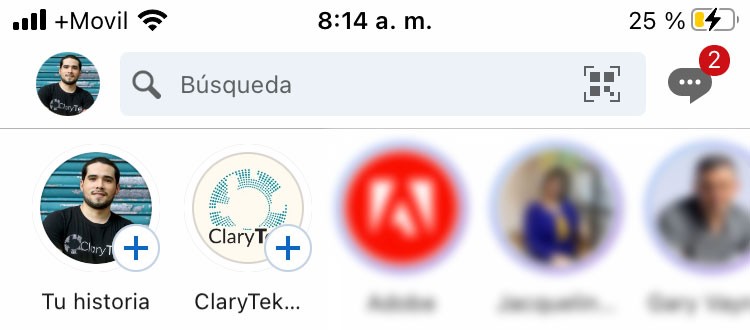 Las Stories de LinkedIn, como las de Instagram, permiten deslizar hacia arriba (lo que se conoce como hacer «Swipe Up») cuando incluyen un enlace. Así, se puede dirigir al visitante hacia la dirección web que se desee, derivando tráfico desde la historia de LinkedIn hacia la página de empresa, un blog personal o una noticia de un medio de comunicación, por ejemplo.
Las Stories de LinkedIn, como las de Instagram, permiten deslizar hacia arriba (lo que se conoce como hacer «Swipe Up») cuando incluyen un enlace. Así, se puede dirigir al visitante hacia la dirección web que se desee, derivando tráfico desde la historia de LinkedIn hacia la página de empresa, un blog personal o una noticia de un medio de comunicación, por ejemplo.
¿Cómo poner un enlace en las Stories de LinkedIn?
Si quieres añadir un enlace en la historia de LinkedIn que estás creando, lo primero que debes hacer es asegurarte de que cuentas con 5.000 conexiones o seguidores, y que tienes habilitado en tu página principal en la red social el botón de «Seguir», en lugar del de «Conectar», según te explicamos más abajo.
Una vez hecho esto, para añadir la función «Deslizar hacia arriba» en la historia de LinkedIn solo debes añadir una foto o un vídeo de la forma habitual y tocar en el icono «Enlace» que aparece en la parte superior de la pantalla.
Ahí podrás añadir la URL a la que desees dirigir a los usuarios que vean la Historia. Selecciona el botón de acción correspondiente y toca «Hecho» para finalizar. Si quieres modificar el enlace también podrás hacerlo en todo momento. Una vez que estés conforme, publica tu historia y los usuarios podrán acceder a la web indicada con solo deslizar la pantalla hacia arriba.
¿Cómo cambiar el botón «Conectar» por «Seguir»?
Para que la opción «Seguir» esté por defecto en tu perfil de LinkedIn y así puedas publicar enlaces en las Stories, debes hacer lo siguiente:
En la página de inicio de LinkedIn, pulsa en tu imagen de perfil situada en la esquina superior derecha y selecciona «Configuración y privacidad». De ahí, ve a la sección «Visibilidad de tu actividad» y haz click en «Cambiar», junto a «Seguidores». En la parte de abajo, verás la posibilidad de que el botón «Seguir» sea la opción principal.
Según indica LinkedIn, los cambios que se realizan se aplican en 24 horas.
Autor: Manuel Moreno
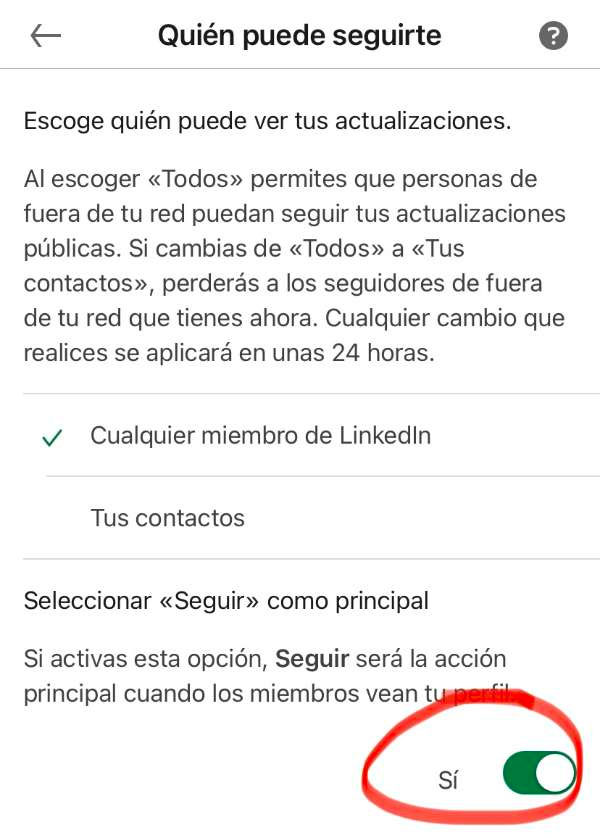
0 comentarios